编辑:秩名2023-06-07 05:30:02
有朋友反映说最近浏览器打开之后,主页老是出现hao123的网址。IE浏览器主页被篡改的现象十分常见,特别是在使用ghost版系统iso文件装系统较为常见,主要原因是这些ghost版系统iso文件被重新打包的时候有被强制设置或者内置了一些流氓软件等等,从而造成ie浏览器主页被篡改成hao123或者其他一些不知名的网站。那么今天我们就教大家如何彻底解决ie浏览器主页被篡改的方法。
方法/步骤
1、打开ie浏览器,点击右上方工具应用,在弹出的选项中点击Internet选项,如下图所示:
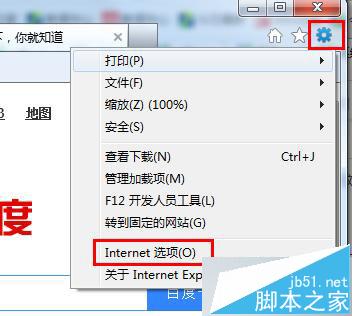
2、将弹出的Internet选项窗口,常规标签下的主页框中的主页地址,设置为自己需要的网页地址,然后点击应用确定按钮,如下图所示:
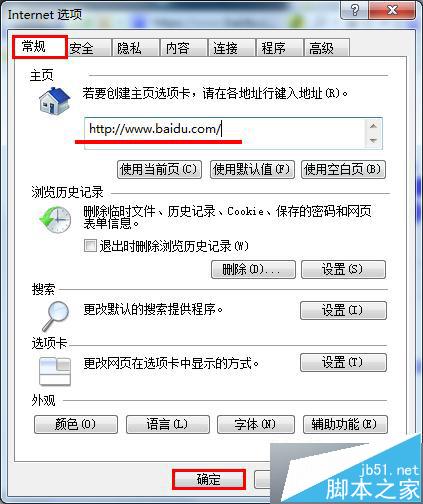
3、使用组合键(win键+r)打开运行窗口,输入regedit命令,点击确定按钮,如下图所示:
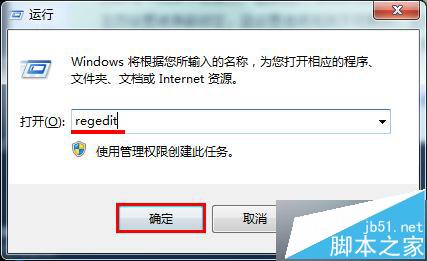
4、在打开的注册表编辑器窗口中依次展开HKEY_CURRENT_USER/Software/Microsoft/Internet Explorer再单击Main项,再点击编辑权限设置,如下图所示:
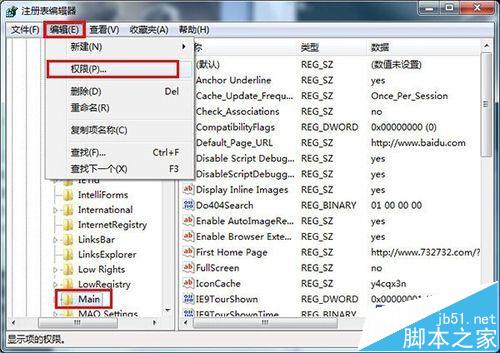
5、在打开Main的权限窗口中点击高级按钮,如下图所示:
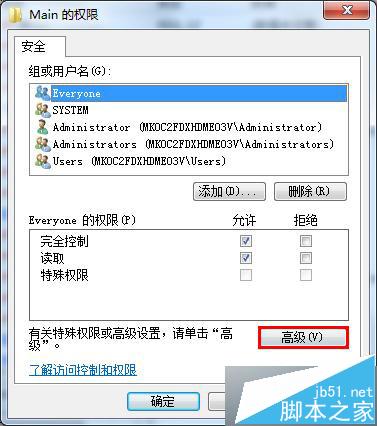
6、接着单击选择所有者项,把其中将所有者更改为框中单击选择当前用户,再点击应用确定按钮即可,如下图所示:
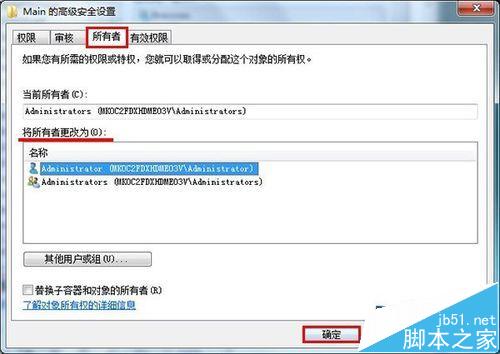
7、在打开的注册表编辑器窗口中依次展开HKEY_CURRENT_USER/Software/Microsoft/Internet Explorer再单击Main项,接着找到并右键点击Default_Page_URL名,随即弹出选项应用,单击选择修改项(注意此项后的数据是不知名的网站地址),如下图所示:
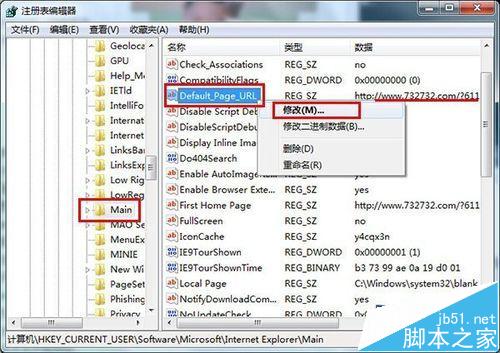
8、接着在弹出的编辑字符串窗口中,把数值数据框中的网页地址设置为自己所想要的默认网页地址,再点击确定按钮,如下图所示:

9、再找到并右键点击Start Page名,用同样的操作设置数据网址为自己所想要的默认网页地址,如下图所示:

10、在打开的注册表编辑器窗口中依次展开HKEY_CURRENT_USER/Software/Microsoft/Internet Explorer项,单击右键,在弹出的选项中依次点击新建项,并命名为ControlPanel操作,如下图所示:
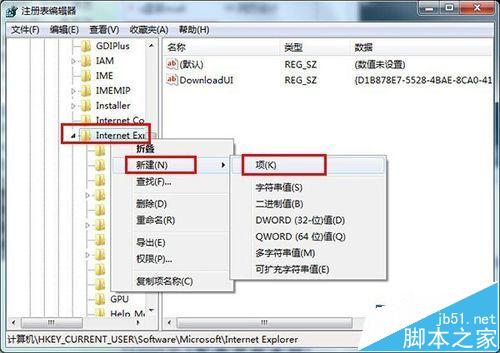
11、单击选择ControlPanel项,在右侧空白处单击右键新建DWORD项并命名为HomePage键值,如下图所示:
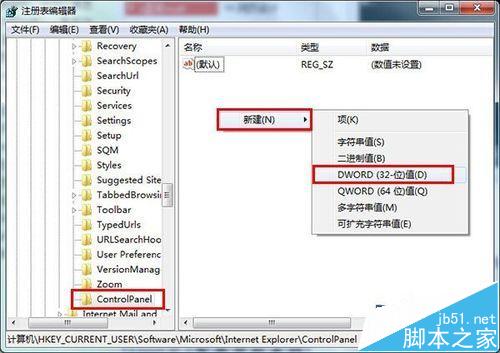
12、右键单击HomePage键值,再点击修改项,如下图所示:将数值数据设置为00000000八个零,再点击确定按钮即可,如下图所示:
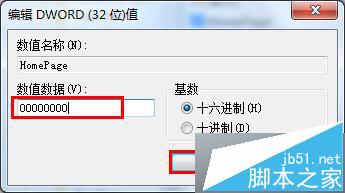
如果以上方法都无法解决ie浏览器主页被篡改的问题,只能用最绝密的方法,使用其它浏览器吧!希望今天我们所分享的ie浏览器主页被篡改成hao123怎么办的解决方法能够帮助到大家。